jQuery旋转木马式幻灯片轮播特效
本文为大家分享anoSlide是一款超轻型响应式jQuery旋转木马幻灯片插件,它适合在PC端与移动端实现旋转木马幻灯片特效。具体内容如下
特点
- 响应式——适应任何视窗的宽度
- 混合内容
- 不需要CSS
- 轻量级(< 8 kb未压缩)
- 基于jQuery构建
- 集成图像预加载
- 回调函数——onConstruct onStart,onEnd
- 多个可配置选项
- 延迟加载图片
- 自动旋转
- 容易扩展
jquery实例:anoSlide使用方法
引入核心文件
<script src="js/jquery/1.10.2/jquery.min.js"></script> <script type="text/javascript" src="js/jquery.anoslide.js"></script>
写入基础CSS样式,可根据项目完全自定义
.carousel {
position: relative;
min-height: 20px;
height: auto !important;
height: 20px;
background: url(images/loader.gif) center center no-repeat;
}
.carousel .next, .carousel .prev {
display: none;
width: 56px;
height: 56px;
position: absolute;
bottom: 20px;
left: 50%;
margin-top: -28px;
z-index: 9999;
cursor: pointer;
}
.carousel .prev {
margin-left: -60px;
background: url(images/prev.png) 0 0 no-repeat;
}
.carousel .next {
margin-right: -60px;
background: url(images/next.png) 0 0 no-repeat;
}
.carousel li {
display: none;
}
.carousel li img {
width: 100%;
height: auto;
}
.paging {
position: absolute;
z-index: 9998;
}
.paging > a {
display: block;
cursor: pointer;
width: 40px;
height: 40px;
float: left;
background: url(images/dots.png) 0px -40px no-repeat;
}
.paging > a:hover, .paging > a.current {
background: url(images/dots.png) 0px 0px no-repeat;
}
.badge {
display: block;
width: 104px;
height: 104px;
background: url(images/badge.png) 0 0 no-repeat;
z-index: 9000;
position: absolute;
top: -3px;
left: -3px;
}
img {
-webkit-user-select: none; /* Chrome all / Safari all */
-moz-user-select: none; /* Firefox all */
-ms-user-select: none; /* IE 10+ */
-o-user-select: none;
user-select: none;
}
jquery旋转木马anoSlide混合显示

JS
$('.carousel ul').anoSlide(
{
items: 1,
speed: 500,
prev: 'a.prev',
next: 'a.next',
lazy: true,
auto: 4000
})
html
<div class="carousel">
<a class="prev"></a>
<ul>
<li>Content goes here</li>
<li>Content goes here</li>
<li>Content goes here</li>
</ul>
<a class="next"></a>
</div>
jquery幻灯片anoSlide多图

JS
$('.carousel[data-mixed] ul').anoSlide(
{
items: 5,
speed: 500,
prev: 'a.prev[data-prev]',
next: 'a.next[data-next]',
lazy: true,
delay: 100})
HTML
<div class="carousel" data-mixed=""> <a class="prev" data-prev=""></a>
<ul>
<li>
<div class="wrap">
<figure><img data-src="images/slides/thumbnails/1.jpg" src="images/slides/1.jpg"></figure>
</div>
</li>
<li>
<div class="wrap">
<figure><img data-src="images/slides/thumbnails/2.jpg" src="images/slides/2.jpg"></figure>
</div>
</li>
<li>
<div class="wrap">
<figure><img data-src="images/slides/thumbnails/3.jpg" src="images/slides/3.jpg"></figure>
</div>
</li>
<li>
<div class="wrap">
<figure><img data-src="images/slides/thumbnails/4.jpg" src="images/slides/4.jpg"></figure>
</div>
</li>
<li>
<div class="wrap">
<figure><img data-src="images/slides/thumbnails/5.jpg" src="images/slides/5.jpg"></figure>
</div>
</li>
<li>
<div class="wrap">
<figure><img data-src="images/slides/thumbnails/6.jpg" src="images/slides/6.jpg"></figure>
</div>
</li>
<li>
<div class="wrap">
<figure><img data-src="images/slides/thumbnails/7.jpg" src="images/slides/7.jpg"></figure>
</div>
</li>
</ul>
<a class="next" data-next=""></a> </div>
jquery旋转木马anoSlide分页
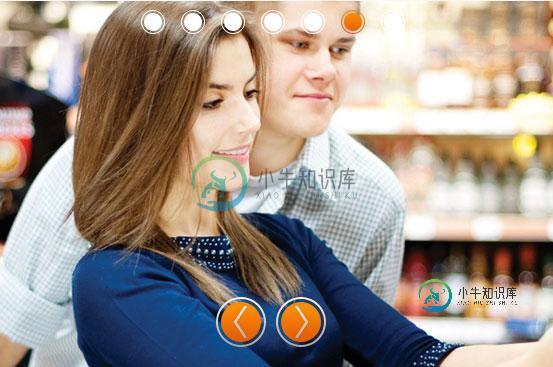
js
$('.carousel ul').anoSlide(
{
items: 1,
speed: 500,
prev: 'a.prev[data-prev-paging]',
next: 'a.next[data-next-paging]',
lazy: true,
onConstruct: function(instance)
{
var paging = $('<div/>').addClass('paging fix').css(
{
position: 'absolute',
top: 1,
left:50 + '%',
width: instance.slides.length * 40,
marginLeft: -(instance.slides.length * 40)/2
})
/* Build paging */
for (i = 0, l = instance.slides.length; i < l; i++)
{
var a = $('<a/>').data('index', i).appendTo(paging).on(
{
click: function()
{
instance.stop().go($(this).data('index'));
}
});
if (i == instance.current)
{
a.addClass('current');
}
}
instance.element.parent().append(paging);
},
onStart: function(ui)
{
var paging = $('.paging');
paging.find('a').eq(ui.instance.current).addClass('current').siblings().removeClass('current');
}
})
html
<div class="carousel">
<a class="prev"></a>
<ul>
<li>Content goes here</li>
<li>Content goes here</li>
<li>Content goes here</li>
</ul>
<a class="next"></a>
</div>
jquery幻灯片anoSlide标题
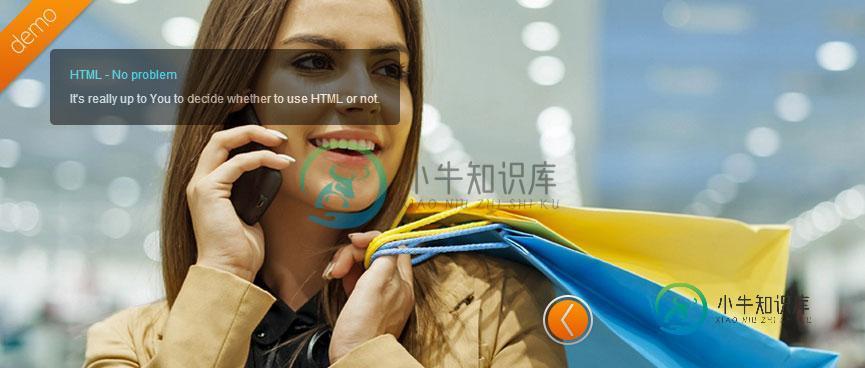
js
$('.carousel.captions ul').anoSlide(
{
items: 1,
speed: 500,
prev: 'a.prev[data-prev-caption]',
next: 'a.next[data-next-caption]',
lazy: true,
onStart: function(ui)
{
/* Remove existing caption in slide */
ui.slide.element.find('.caption').remove();
},
onEnd: function(ui)
{
/* Get caption content */
var content = ui.slide.element.data('caption');
/* Create a caption wrap element */
var caption = $('<div/>').addClass('caption').css(
{
position: 'absolute',
background: 'rgb(0,0,0)',
color: 'rgb(255,255,255)',
textShadow: 'rgb(0,0,0) -1px -1px',
opacity: 0.5,
top: -100,
left: 50,
padding: 20,
webkitBorderRadius: 5,
mozBorderRadius: 5,
borderRadius: 5
}).html(content);
/* Append caption to slide and animate it. Animation is really up to you. */
caption.appendTo(ui.slide.element).animate(
{
top:50
});
}
})
html
<div class="carousel captions">
<a class="prev" data-prev-caption></a>
<ul>
<li data-caption="Adding captions is really easy">
<figure><img data-src="images/slides/1.jpg" src="" /></figure>
</li>
<li data-caption="anoSlide's callback functions can be used for adding Captions">
<figure><img data-src="images/slides/2.jpg" src="" /></figure>
</li>
<li data-caption="<span style='color:#00f0ff'>HTML - No problem</span><br /><br />It's really up to You to decide whether to use HTML or not.">
<figure><img data-src="images/slides/3.jpg" src="" /></figure>
</li>
<li>
<figure><img data-src="images/slides/4.jpg" src="" /></figure>
</li>
<li>
<figure><img data-src="images/slides/5.jpg" src="" /></figure>
</li>
<li>
<figure><img data-src="images/slides/6.jpg" src="" /></figure>
</li>
<li>
<figure><img data-src="images/slides/7.jpg" src="" /></figure>
</li>
</ul>
<a class="next" data-next-caption></a>
<a class="badge"></a>
</div>
以上就是关于jQuery旋转木马式幻灯片轮播特效,希望对大家的学习有所帮助。
-
本文向大家介绍基于jQuery实现自动轮播旋转木马特效,包括了基于jQuery实现自动轮播旋转木马特效的使用技巧和注意事项,需要的朋友参考一下 本文实例讲述了jQuery实现自动轮播旋转木马特效。分享给大家供大家参考。具体如下: 这是一款基于jQuery实现自动轮播旋转木马特效代码,实现过程很简单。 运行效果图: -------------------查看效果 下载源码----
-
我知道有可能通过当前位置-编号跳到猫头鹰旋转木马中的某个位置。如: 是否可以跳转到匹配的ID?假设我有一个带有缩略图的站点,点击其中一个缩略图就会打开一个模式,其中猫头鹰旋转木马就在右边/匹配的位置。类似于: 提前道谢! 编辑: 散列URL解决方案也是很好的,但是:owl旋转木马在FancyBox中打开... 第二次编辑: 抱歉,规格改了,变得更难了。owl滑块以fancybox模式在iframe
-
本文向大家介绍JavaScript实现旋转木马轮播图,包括了JavaScript实现旋转木马轮播图的使用技巧和注意事项,需要的朋友参考一下 本文实例为大家分享了JavaScript实现旋转木马轮播图的具体代码,供大家参考,具体内容如下 html代码段 图片自己添加,或者使用本人的上传照片,拉到最下面即可看见 css代码段: 初始化 reset js代码段: 这个是封装好的的js代码,直接引用即可
-
本文向大家介绍JS+css3实现幻灯片轮播图,包括了JS+css3实现幻灯片轮播图的使用技巧和注意事项,需要的朋友参考一下 本文实例为大家分享了JS+css3实现幻灯片轮播图的具体代码,供大家参考,具体内容如下 精彩专题分享:jQuery图片轮播 JavaScript图片轮播 Bootstrap图片轮播 以上就是本文的全部内容,希望对大家的学习有所帮助,也希望大家多多支持呐喊教程。
-
播放幻灯片秀 自动依顺序显示每张图像。 选择频道或图像时按下按钮,再选择选项选单的[幻灯片秀]。 提示 显示图像时若按下START(开始)按钮,即会开始幻灯片秀。 幻灯片秀可与音乐同时播放。详细内容请参阅(相片) > [幻灯片秀] > [同时播放音乐与幻灯片秀]。
-
播放幻灯片秀 自动依顺序显示每张图像。选择图标并按下START(开始)按钮后,即会开始播放幻灯片秀。显示之内容可能会因选择之图示而异。 提示 亦可透过操作接口或选项选单,启动幻灯片秀。 亦可进入(相片) > (相片设定),改变显示图像的速度。

